Page 47 of 135
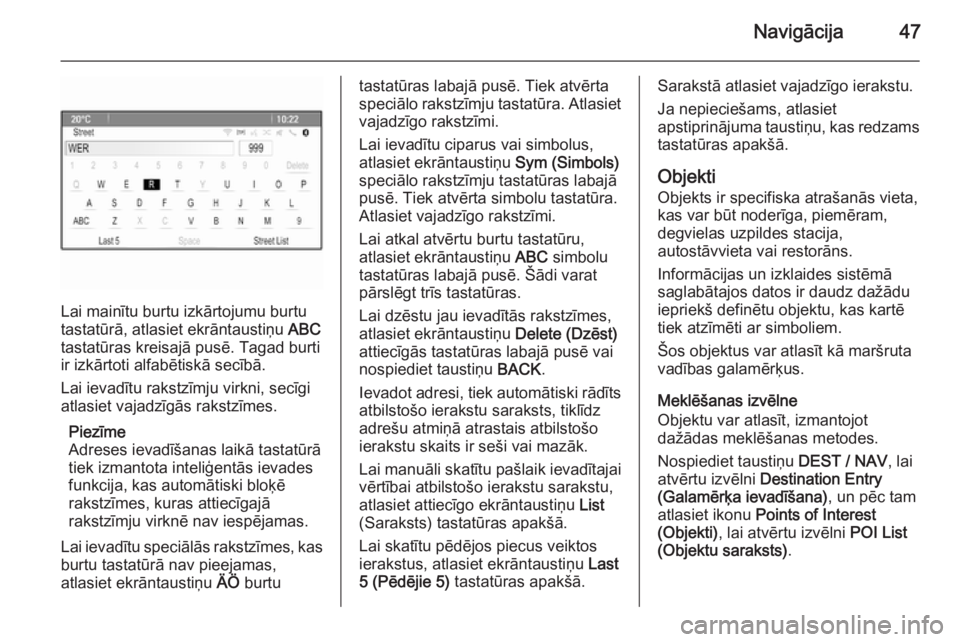
Navigācija47
Lai mainītu burtu izkārtojumu burtu
tastatūrā, atlasiet ekrāntaustiņu ABC
tastatūras kreisajā pusē. Tagad burti
ir izkārtoti alfabētiskā secībā.
Lai ievadītu rakstzīmju virkni, secīgi atlasiet vajadzīgās rakstzīmes.
Piezīme
Adreses ievadīšanas laikā tastatūrā
tiek izmantota inteliģentās ievades
funkcija, kas automātiski bloķē
rakstzīmes, kuras attiecīgajā
rakstzīmju virknē nav iespējamas.
Lai ievadītu speciālās rakstzīmes, kas burtu tastatūrā nav pieejamas,
atlasiet ekrāntaustiņu ÄÖ burtu
tastatūras labajā pusē. Tiek atvērta
speciālo rakstzīmju tastatūra. Atlasiet
vajadzīgo rakstzīmi.
Lai ievadītu ciparus vai simbolus,
atlasiet ekrāntaustiņu Sym (Simbols)
speciālo rakstzīmju tastatūras labajā pusē. Tiek atvērta simbolu tastatūra.
Atlasiet vajadzīgo rakstzīmi.
Lai atkal atvērtu burtu tastatūru,
atlasiet ekrāntaustiņu ABC simbolu
tastatūras labajā pusē. Šādi varat
pārslēgt trīs tastatūras.
Lai dzēstu jau ievadītās rakstzīmes,
atlasiet ekrāntaustiņu Delete (Dzēst)
attiecīgās tastatūras labajā pusē vai
nospiediet taustiņu BACK.
Ievadot adresi, tiek automātiski rādīts
atbilstošo ierakstu saraksts, tiklīdz
adrešu atmiņā atrastais atbilstošo
ierakstu skaits ir seši vai mazāk.
Lai manuāli skatītu pašlaik ievadītajai
vērtībai atbilstošo ierakstu sarakstu,
atlasiet attiecīgo ekrāntaustiņu List
(Saraksts) tastatūras apakšā.
Lai skatītu pēdējos piecus veiktos
ierakstus, atlasiet ekrāntaustiņu Last
5 (Pēdējie 5) tastatūras apakšā.Sarakstā atlasiet vajadzīgo ierakstu.
Ja nepieciešams, atlasiet
apstiprinājuma taustiņu, kas redzams tastatūras apakšā.
Objekti
Objekts ir specifiska atrašanās vieta,
kas var būt noderīga, piemēram,
degvielas uzpildes stacija,
autostāvvieta vai restorāns.
Informācijas un izklaides sistēmā saglabātajos datos ir daudz dažādu
iepriekš definētu objektu, kas kartē
tiek atzīmēti ar simboliem.
Šos objektus var atlasīt kā maršruta
vadības galamērķus.
Meklēšanas izvēlne
Objektu var atlasīt, izmantojot
dažādas meklēšanas metodes.
Nospiediet taustiņu DEST / NAV, lai
atvērtu izvēlni Destination Entry
(Galamērķa ievadīšana) , un pēc tam
atlasiet ikonu Points of Interest
(Objekti) , lai atvērtu izvēlni POI List
(Objektu saraksts) .
Page 73 of 135
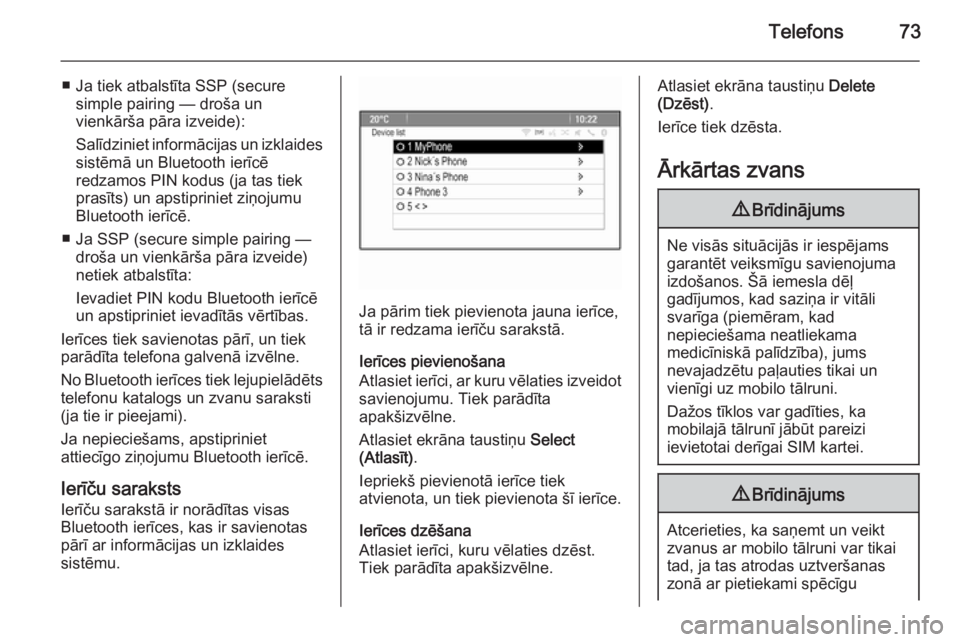
Telefons73
■ Ja tiek atbalstīta SSP (securesimple pairing — droša un
vienkārša pāra izveide):
Salīdziniet informācijas un izklaides sistēmā un Bluetooth ierīcē
redzamos PIN kodus (ja tas tiek
prasīts) un apstipriniet ziņojumu Bluetooth ierīcē.
■ Ja SSP (secure simple pairing — droša un vienkārša pāra izveide)netiek atbalstīta:
Ievadiet PIN kodu Bluetooth ierīcē
un apstipriniet ievadītās vērtības.
Ierīces tiek savienotas pārī, un tiek
parādīta telefona galvenā izvēlne.
No Bluetooth ierīces tiek lejupielādēts
telefonu katalogs un zvanu saraksti
(ja tie ir pieejami).
Ja nepieciešams, apstipriniet
attiecīgo ziņojumu Bluetooth ierīcē.
Ierīču saraksts
Ierīču sarakstā ir norādītas visas
Bluetooth ierīces, kas ir savienotas
pārī ar informācijas un izklaides
sistēmu.
Ja pārim tiek pievienota jauna ierīce,
tā ir redzama ierīču sarakstā.
Ierīces pievienošana
Atlasiet ierīci, ar kuru vēlaties izveidot savienojumu. Tiek parādīta
apakšizvēlne.
Atlasiet ekrāna taustiņu Select
(Atlasīt) .
Iepriekš pievienotā ierīce tiek
atvienota, un tiek pievienota šī ierīce.
Ierīces dzēšana
Atlasiet ierīci, kuru vēlaties dzēst.
Tiek parādīta apakšizvēlne.
Atlasiet ekrāna taustiņu Delete
(Dzēst) .
Ierīce tiek dzēsta.
Ārkārtas zvans9 Brīdinājums
Ne visās situācijās ir iespējams
garantēt veiksmīgu savienojuma
izdošanos. Šā iemesla dēļ
gadījumos, kad saziņa ir vitāli
svarīga (piemēram, kad nepieciešama neatliekama
medicīniskā palīdzība), jums
nevajadzētu paļauties tikai un
vienīgi uz mobilo tālruni.
Dažos tīklos var gadīties, ka
mobilajā tālrunī jābūt pareizi
ievietotai derīgai SIM kartei.
9 Brīdinājums
Atcerieties, ka saņemt un veikt
zvanus ar mobilo tālruni var tikai
tad, ja tas atrodas uztveršanas
zonā ar pietiekami spēcīgu
Page 112 of 135
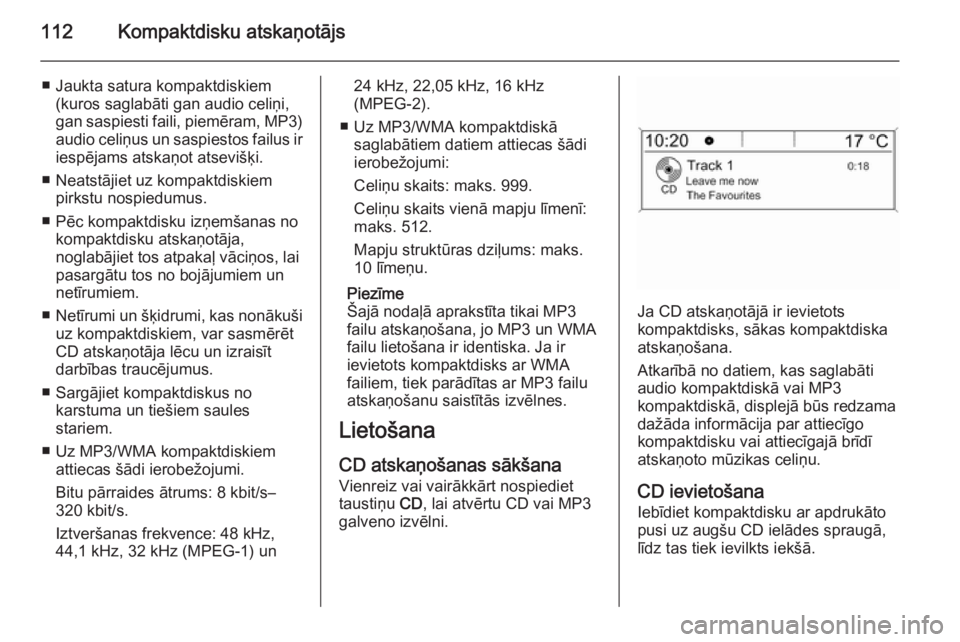
112Kompaktdisku atskaņotājs
■ Jaukta satura kompaktdiskiem(kuros saglabāti gan audio celiņi,
gan saspiesti faili, piemēram, MP3)
audio celiņus un saspiestos failus ir
iespējams atskaņot atsevišķi.
■ Neatstājiet uz kompaktdiskiem pirkstu nospiedumus.
■ Pēc kompaktdisku izņemšanas no kompaktdisku atskaņotāja,
noglabājiet tos atpakaļ vāciņos, lai
pasargātu tos no bojājumiem un
netīrumiem.
■ Netīrumi un šķidrumi, kas nonākuši
uz kompaktdiskiem, var sasmērēt
CD atskaņotāja lēcu un izraisīt
darbības traucējumus.
■ Sargājiet kompaktdiskus no karstuma un tiešiem saules
stariem.
■ Uz MP3/WMA kompaktdiskiem attiecas šādi ierobežojumi.
Bitu pārraides ātrums: 8 kbit/s–
320 kbit/s.
Iztveršanas frekvence: 48 kHz, 44,1 kHz, 32 kHz (MPEG-1) un24 kHz, 22,05 kHz, 16 kHz
(MPEG-2).
■ Uz MP3/WMA kompaktdiskā saglabātiem datiem attiecas šādi
ierobežojumi:
Celiņu skaits: maks. 999.
Celiņu skaits vienā mapju līmenī:
maks. 512.
Mapju struktūras dziļums: maks.
10 līmeņu.
Piezīme
Šajā nodaļā aprakstīta tikai MP3
failu atskaņošana, jo MP3 un WMA
failu lietošana ir identiska. Ja ir
ievietots kompaktdisks ar WMA
failiem, tiek parādītas ar MP3 failu
atskaņošanu saistītās izvēlnes.
Lietošana
CD atskaņošanas sākšana Vienreiz vai vairākkārt nospiediet
taustiņu CD, lai atvērtu CD vai MP3
galveno izvēlni.
Ja CD atskaņotājā ir ievietots
kompaktdisks, sākas kompaktdiska
atskaņošana.
Atkarībā no datiem, kas saglabāti
audio kompaktdiskā vai MP3
kompaktdiskā, displejā būs redzama
dažāda informācija par attiecīgo
kompaktdisku vai attiecīgajā brīdī atskaņoto mūzikas celiņu.
CD ievietošana
Iebīdiet kompaktdisku ar apdrukāto
pusi uz augšu CD ielādes spraugā,
līdz tas tiek ievilkts iekšā.